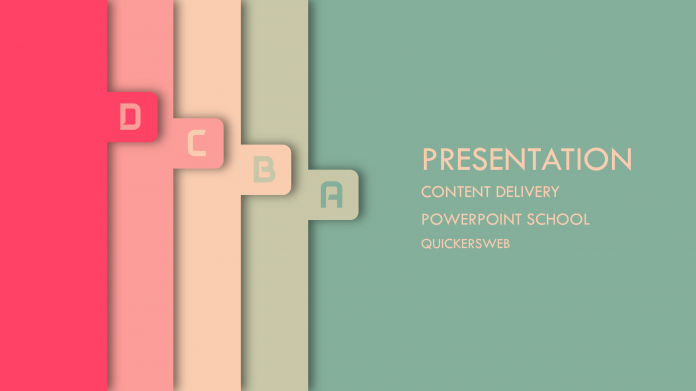
PowerPoint jest jednym z najlepszych narzędzi do tworzenia slajdów prezentacji. Ale tradycyjny slajd prezentacji może sprawić, że Twoi słuchacze będą się nudzić. Dlatego staramy się wyjść z kreatywnych pomysłów projektowania slajdów prezentacji PowerPoint. A najlepszą rzeczą jest to, że dostarczamy tę usługę za darmo bez żadnych kosztów.
O tym kreatywnym szablonie PowerPoint
Ten szablon PowerPoint jest wykonany na jednym slajdzie, ale wydaje się, że są cztery. Tutaj użyliśmy kilka płaskich kolorowych prostokątów z infografiką i użyliśmy animacji na nich tak, że wyglądają atrakcyjnie dla publiczności. Wejście każdego prostokąta (mam na myśli slajd w sensie) może łatwo chwycić uwagę. Ponadto, ten szablon PowerPoint jest bardziej odpowiedni dla krótkich i prostych prezentacji.
Features of this PowerPoint template
- Cztery różne slajdy infograficzne
- Płaskie kolorowe prostokąty
- . Atrakcyjna animacja slajdów
- Użyta czcionka Tw Cen MT
Zobacz film instruktażowy
Jako, że jest to trochę skomplikowane do wykonania lub edycji, zalecamy obejrzenie filmu instruktażowego, abyś miał jasny obraz. Możesz również odwiedzić nasz kanał YouTube, aby uzyskać więcej szablonów i tutoriali związanych z PowerPoint.
Pobierz ten plik szablonu za darmo:
Możesz pobrać ten kreatywny szablon PowerPoint za darmo bez żadnych kosztów. Wystarczy postępować zgodnie z przyciskiem pobierania i otrzymasz plik ZIP.
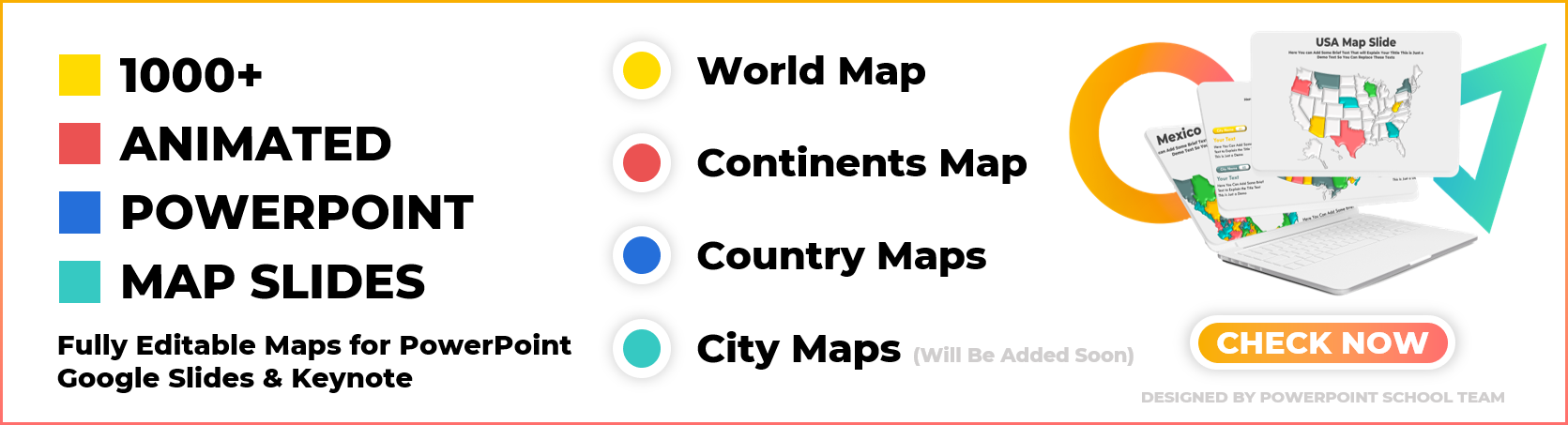
DOWNLOAD
Niezbędne kroki, aby ten szablon
Tutaj, dostarczamy kilka niezbędnych informacji dotyczących tego szablonu PowerPoint. Jeśli napotkasz jakiekolwiek trudności podczas oglądania filmu instruktażowego, możesz skorzystać z pomocy tutaj, aby uzyskać jasny pomysł.
Krok 01 Zmiana koloru tła
Na początku musisz zmienić kolor tła slajdu PowerPoint. Aby to zrobić, przejdź do projektu, kliknij na formatuj tło i zmień kolor. Jeśli chcesz użyć koloru, którego użyliśmy, możesz zastosować wartości kolorów RGB lub użyć narzędzia eyedropper.
Krok 02 Dodaj prostokąty
Jak widać, ten szablon PowerPoint jest wykonany na jednym slajdzie za pomocą czterech różnych grup prostokątów, musisz dodać cztery prostokąty i infografiki. Każdy prostokąt będzie zgrupowany z odpowiednią infografiką i polem tekstowym wskaźnika slajdu.
Krok 03 Dodaj elementy infograficzne
Powinieneś utworzyć wszystkie niezbędne infografiki w innym slajdzie. Tutaj, wraz z plikiem szablonu, otrzymasz kilka pomysłów na infografiki. Możesz je wykorzystać lub, jeśli chcesz, możesz stworzyć własne. Ale upewnij się, że grupujesz (Ctrl+G) te infografiki z prostokątami.
Krok 04 Dodaj animacje
Po dodaniu wszystkich prostokątów w jednym slajdzie z infografiką, musisz dodać animację na nich tak, aby te prostokąty pojawiały się z infografiką jeden po drugim. My użyliśmy animacji liniowej ze ścieżek ruchu i ustawiliśmy czas trwania 1,25 sekundy dla każdej animacji.
Wartości kolorów RGB
- Zielony: (132, 175, 155)
- Tan: (200, 199, 168)
- Jasnopomarańczowy: (250, 205, 176)
- Różowy: (252, 157, 153)
- Czerwony: (255, 66, 102)
Jeśli chcesz użyć naszych niestandardowych kolorów, możesz skopiować i wkleić wyżej wymienione wartości RGB. To jest naprawdę proste wystarczy kliknąć na opcję niestandardowych kolorów z PowerPoint i wkleić tam wartości RGB.
DOWNLOAD
Jeśli podobała Ci się nasza praca, upewnij się, że pokażesz nam swoje wsparcie. To naprawdę bardzo nas inspiruje. Ponadto, możesz odwiedzić nasz kanał YouTube po więcej wspaniałych prac.